Menambahkan pengukur ke laporan seluler
Catatan
Penerbit Laporan Seluler SQL Server tidak digunakan lagi untuk semua rilis SQL Server Reporting Services setelah SQL Server Reporting Services 2019. Ini dihentikan mulai dari SQL Server Reporting Services 2022 dan Server Laporan Power BI.
Pengukur adalah visual yang paling mendasar dan banyak digunakan dalam laporan seluler. Mereka menampilkan satu nilai dalam himpunan data. Nilai ini hanyalah nilai atau nilai dibandingkan dengan tujuan.
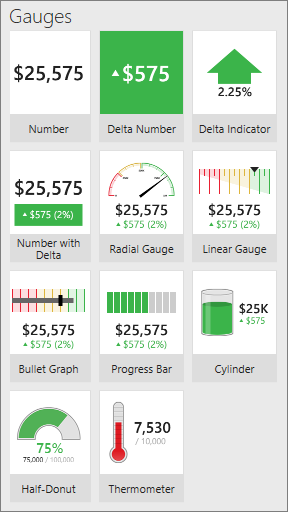
Mengukur visualisasi di tab Tata Letak
Semua pengukur di Penerbit Laporan Seluler SQL Server memiliki setidaknya satu properti yang sama: nilai utama, diatur ke bidang numerik di salah satu tabel data dalam laporan seluler.
Semua pengukur kecuali pengukur Angka juga dapat menampilkan perbandingan, atau delta, nilai. Nilai perbandingan menunjukkan hubungan antara nilai utama dan perbandingan. Nilai perbandingan sering menjadi tujuan, dan pengukur adalah indikator visual kemajuan ke tujuan tersebut, atau delta antara tujuan aktual dan tujuan.
Pengukur hanya dapat mewakili satu nilai agregat untuk nilai utamanya dan satu nilai agregat untuk nilai perbandingannya. Agregasi pengukur adalah standar, misalnya, jumlah, rata-rata, minimum, maksimum, dan sebagainya. Secara default, nilai pengukur adalah jumlah, yang menampilkan total semua nilai yang terkandung dalam data terfilter saat ini yang tersedia untuk kontrol pengukur.
Anda dapat memfilter nilai pengukur dengan menyambungkannya ke navigator pada laporan seluler.
Mengatur nilai utama dan perbandingan untuk pengukur
Seret pengukur dari tab Tata Letak ke kisi desain dan jadikan ukuran yang Anda inginkan.
Mendapatkan data dari Excel atau himpunan data bersama.
Pilih tab Data, dan di panel Properti data, di bawah Nilai Utama pilih tabel data dan bidang numerik.
Dalam pengukur apa pun kecuali pengukur Angka, di panel Properti data, di bawah Nilai Perbandingan pilih tabel data dan bidang numerik.
Secara opsional, untuk mengubah agregasi, pilih Opsi, dan pilih agregasi yang berbeda.
Catatan
Ketika Anda mengubah agregasi untuk nilai utama, Anda mungkin juga ingin mengubah agregasi untuk nilai perbandingan, meskipun dalam beberapa kasus Anda mungkin ingin mencampur metode agregasi.
Memfilter pengukur
Jika laporan seluler memiliki navigator, Anda dapat mengikat pengukur ke satu atau beberapa dari mereka untuk memfilternya. Anda dapat mengikat nilai pengukur dan nilai perbandingan dengan satu atau beberapa navigator yang berbeda, yang mengarah ke opsi yang hampir tidak ada habisnya untuk pengukur.
Pilih pengukur, dan pada tab Data di panel Properti data, pilih Opsi di samping Nilai Utama atau Nilai Perbandingan.
Di bawah Difilter menurut, pilih navigator yang ingin Anda filter pengukurnya.
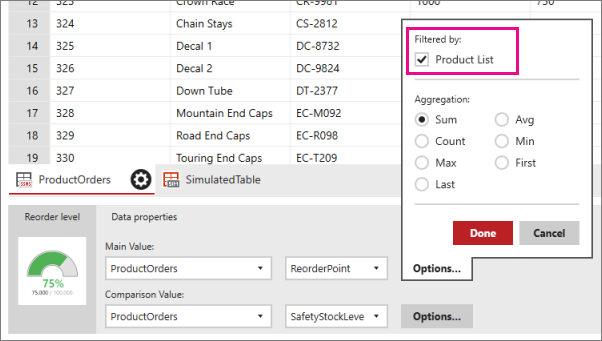
Mengatur properti visual untuk pengukur
Bersama dengan properti data yang menyambungkan elemen pengukur ke bidang data, Anda juga dapat menyesuaikan banyak properti fungsi dan visual.
Atur arah nilai: Tinggi atau rendah lebih baik
- Pilih pengukur, dan pada tab Tata Letak di panel Properti visual, atur Arah nilai ke Nilai yang lebih tinggi lebih baik atau Nilai yang lebih rendah lebih baik.
Nilai yang lebih tinggi lebih baik mewarnai nilai positif berwarna hijau, menunjukkan perubahan yang diinginkan untuk nilai yang lebih baik, atau lebih rendah merah, menunjukkan perubahan yang tidak diinginkan untuk yang lebih buruk.
Warna untuk Nilai yang lebih rendah lebih baik adalah sebaliknya.
Properti arah nilai hanya berkaitan dengan elemen Pengukur yang mendukung nilai perbandingan. Pengaturan properti bilangan bulat delta dan arah nilai menentukan warna pengukur.
Mengatur pemberhentian rentang untuk pengukur
Properti nondata khusus pengukur kedua adalah pemberhentian rentang.
- Pilih pengukur, dan pada tab Tata Letak di panel Properti visual, pilih Rentang berhenti.
Dengan pemberhentian rentang, Anda mengatur pada persentase visualisasi nilai perbandingan apa yang harus disajikan sebagai on-target (hijau), netral (kuning), atau off-target (merah). Nilai perbandingan pengukur adalah target. Sekali lagi, hanya pengukur dengan nilai perbandingan yang mendukung rentang berhenti.
Memformat angka dalam pengukur
Properti nondata lain dari elemen pengukur, dan satu yang dibagikan oleh banyak elemen lain, adalah format angka.
- Pilih pengukur, dan pada tab Tata Letak di panel Properti visual, pilih Rentang berhenti.
Ini menentukan bagaimana angka yang ditampilkan dalam pengukur diformat, misalnya, mata uang, persentase, waktu, atau umum. Anda mengatur pemformatan nomor pada setiap elemen laporan seluler.
Konten terkait
Saran dan Komentar
Segera hadir: Sepanjang tahun 2024 kami akan menghentikan penggunaan GitHub Issues sebagai mekanisme umpan balik untuk konten dan menggantinya dengan sistem umpan balik baru. Untuk mengetahui informasi selengkapnya, lihat: https://aka.ms/ContentUserFeedback.
Kirim dan lihat umpan balik untuk